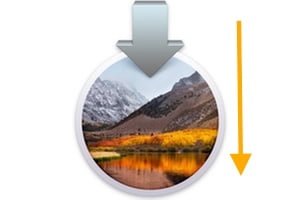以下介绍如何在 MacOS Sierra (10.12) 以及 iPhone / iPad 上使用 Siri、智能语音助手 Siri。我们等待已久的新功能,适用于我们的 iMac、MacBook、Mac mini 和 Mac Pro 以及著名的MacOS Sierra 内置清理工具!让我们看看 Siri for Mac 的功能,它位于 Desktop Dock 和 MacOS Sierra 的菜单栏中,如下面的屏幕截图所示。请记住另外阅读我们的提示禁用 Siri macOS Sierra (10.12),如果您不使用它。
配置 Siri MacOS Sierra (10.12):系统偏好设置
在测试 Siri 之前,我们将进入“系统偏好设置”查看可用的可能性。它位于设置的最后一行。
您可以通过选中“激活 Siri”框来选择是否激活它,并决定它是否应出现在菜单栏中。另外,您选择的语言,我们默认为法语。声音的性别,男或女,用于激活或不激活声音反馈或选择麦克风输入。如果隐私是首要考虑因素(应该如此,对吧?),那么请考虑按“关于 Siri 和隐私”按钮。因为 Siri 与 Spotlight 一样,会将您的信息传输给 Apple。我们邀请您阅读我们关于此主题的提示如何禁用 Spotlight Mac 和 iOS这部分涉及到这一点。
如果您计划利用 Siri 的 MacOS Sierra 服务,请考虑配置键盘快捷键以提高使用效率。事实上,我们暂时不能告诉他,就像iPhone « 嘿 Siri »。我们选择默认提供的快捷键“Function + Space”,但也可以是其他任何快捷键,只要键盘组合键可用即可。
配置 Siri MacOS Sierra (10.12):您能告诉它什么?
不要想太多,自然地与 Siri for Mac 交谈。当你犹豫要不要提出自己的要求时,智能助手也不乏答案,为你提供标准的句子。例如,告诉我如何回家、激活飞行模式(Siri 将不可用)、提高屏幕亮度、给我兄弟的办公室打电话。简而言之,与 iPhone / iPad 一样好用且高效。
但是,您的要求没有限制。您几乎可以向它询问 Mac 可以做的任何事情:FaceTime、Finder、App Store、照片、Twitter、Facebook、Apple Mail、股票、天气、笔记、网络搜索...
当他们研究您的请求时,响应时间几乎是瞬时的(幸运的是)。您甚至可以像在任何 iOS 设备上一样查看您声音的声谱。因此,令人信服且有效!